نحوه بازیابی دسکتاپ در صورت عدم وجود
در فرآیند استفاده روزانه از رایانه، ممکن است ناگهان متوجه شوید که تمام نمادها یا فایل های دسکتاپ ناپدید شده اند. این وضعیت ممکن است مردم را دچار وحشت کند. این مقاله به شما تجزیه و تحلیل دقیقی از دلایل ناپدید شدن دسکتاپ ارائه میکند و انواع روشهای بازیابی را ارائه میکند، در حالی که دادههای موضوع داغ اخیر را برای مرجع پیوست میکند.
1. دلایل رایج ناپدید شدن دسکتاپ
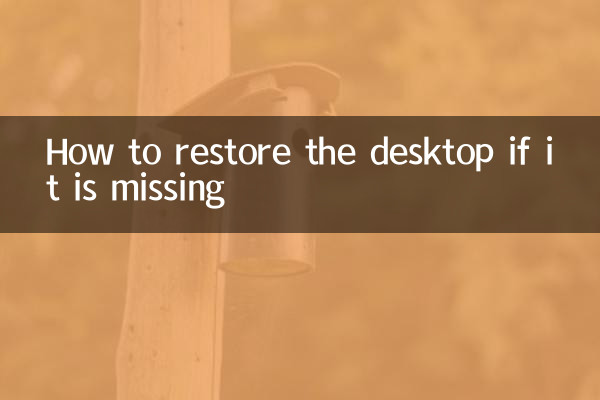
| نوع دلیل | دستورالعمل های خاص |
|---|---|
| خطای تنظیمات سیستم | ممکن است آیکون های دسکتاپ را مخفی کرده باشید یا تنظیمات نمایشگر را به اشتباه تغییر داده باشید. |
| کاوشگر خراب می شود | فرآیند explorer.exe غیر عادی است و دسکتاپ نمی تواند نمایش داده شود. |
| ویروس یا بدافزار | برخی از ویروس ها به طور عمدی محتوای دسکتاپ را پنهان می کنند |
| پروفایل کاربری خراب شده | یک ناهنجاری در نمایه کاربر سیستم باعث می شود که دسکتاپ بارگیری نشود. |
| مشکلات درایور کارت گرافیک | ناهنجاری های درایور نمایشگر ممکن است باعث خطای نمایش دسکتاپ شود |
2. راه حل بازیابی دسکتاپ
روش 1: تنظیمات آیکون دسکتاپ را بررسی کنید
روی یک فضای خالی روی دسکتاپ کلیک راست کنید ← "مشاهده" ← مطمئن شوید که "نمایش نمادهای دسکتاپ" علامت زده شده است. اگر علامت زده نشد، برای بازیابی نمایش آیکون های دسکتاپ، برای بازیابی آن کلیک کنید.
روش 2: اکسپلورر را مجددا راه اندازی کنید
Ctrl+Shift+Esc را فشار دهید تا Task Manager باز شود ← فرآیند "Windows Explorer" را بیابید → راست کلیک کرده و "Restart" را انتخاب کنید. با این کار صفحه دسکتاپ تازه می شود.
روش 3: نمایش فایل های مخفی
File Explorer را باز کنید ← روی تب "View" کلیک کنید → گزینه Hidden Items را علامت بزنید. در برخی موارد ممکن است فایل های دسکتاپ به اشتباه روی ویژگی hidden تنظیم شده باشند.
روش 4: یک حساب کاربری جدید ایجاد کنید
اگر نمایه کاربر آسیب دیده است، میتوانید این موارد را امتحان کنید: تنظیمات ویندوز ← حسابها ← صفحه اصلی و سایر کاربران ← افزودن کاربر دیگر ← ایجاد یک حساب کاربری جدید و برای تست وارد شوید.
روش 5: بازیابی سیستم
اگر مشکل اخیراً رخ داده است، میتوانید از عملکرد بازیابی سیستم برای بازیابی به نقطه بازیابی عادی قبلی استفاده کنید.
3. اقداماتی برای جلوگیری از ناپدید شدن دسکتاپ
| اقدامات احتیاطی | عملیات خاص |
|---|---|
| به طور منظم از فایل های مهم نسخه پشتیبان تهیه کنید | از فایل های دسکتاپ مهم در سایر پارتیشن ها یا فضای ذخیره سازی ابری نسخه پشتیبان تهیه کنید |
| نرم افزار امنیتی قابل اعتماد را نصب کنید | از آسیب رساندن ویروس ها یا بدافزارها به سیستم خود جلوگیری کنید |
| سیستم خود را به روز نگه دارید | بهروزرسانیها و وصلههای ویندوز را سریعاً نصب کنید |
| یک نقطه بازیابی سیستم ایجاد کنید | قبل از ایجاد تغییرات عمده، نقاط بازیابی را به صورت دستی ایجاد کنید |
4. مرجع داده ها برای موضوعات داغ اخیر
| موضوعات داغ | شاخص گرما | بستر اصلی بحث |
|---|---|---|
| به روز رسانی 24H2 ویندوز 11 | 95 | Weibo، Zhihu، Tieba |
| ظهور مفهوم AI PC | 88 | حساب عمومی وی چت، ایستگاه B |
| امنیت داده ها و حفاظت از حریم خصوصی | 85 | Zhihu، انجمن های حرفه ای |
| فناوری دورکاری | 82 | لینکدین، Maimai |
| وضعیت توسعه Metaverse | 78 | دوئین، کوآیشو |
5. مشاوره حرفه ای
اگر بعد از امتحان روش های فوق مشکل حل نشد، توصیه می شود:
1. برای کمک با پرسنل فنی و حرفه ای تماس بگیرید
2. پشتیبان گیری از داده ها و سپس نصب مجدد سیستم را در نظر بگیرید.
3. مشکلات سخت افزاری، به ویژه دستگاه های ذخیره سازی را بررسی کنید
خلاصه:اگرچه وقتی دسکتاپ ناگهان ناپدید می شود آزاردهنده است، اما معمولاً می توان آن را با عملیات ساده بازیابی کرد. درک علل، تسلط بر راه حل ها و انجام اقدامات پیشگیرانه می تواند به طور موثر از تکرار مشکلات مشابه جلوگیری کند. اگر مشکل پیچیده است، جستجوی کمک حرفه ای امن ترین گزینه است.
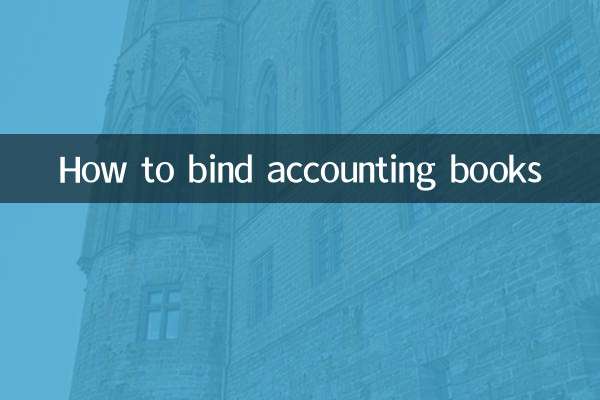
جزئیات را بررسی کنید

جزئیات را بررسی کنید